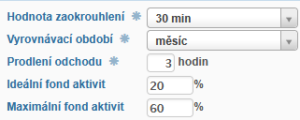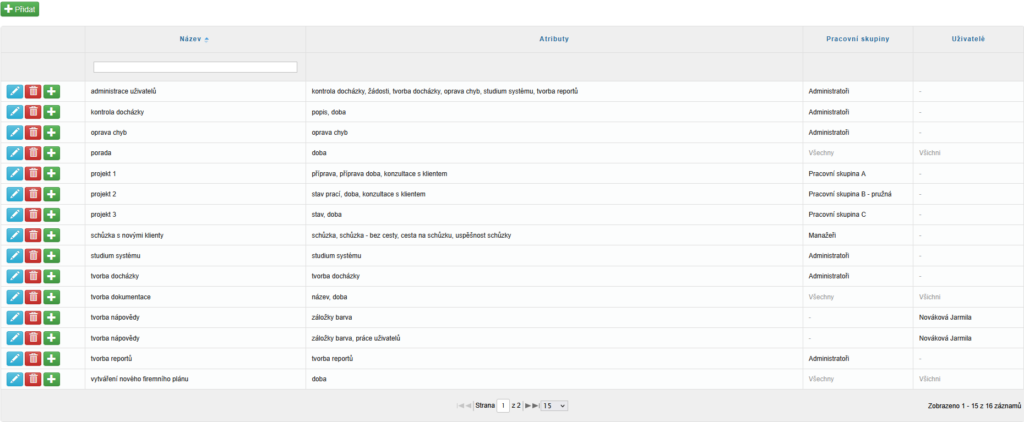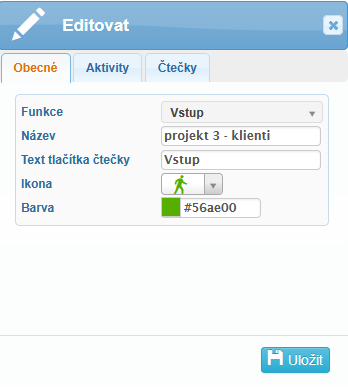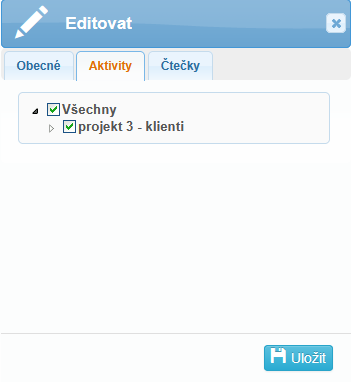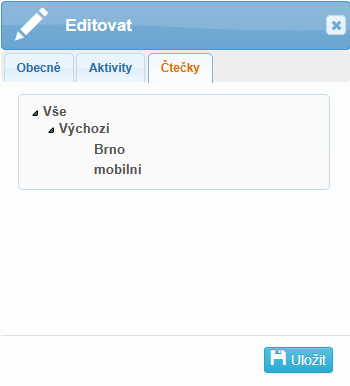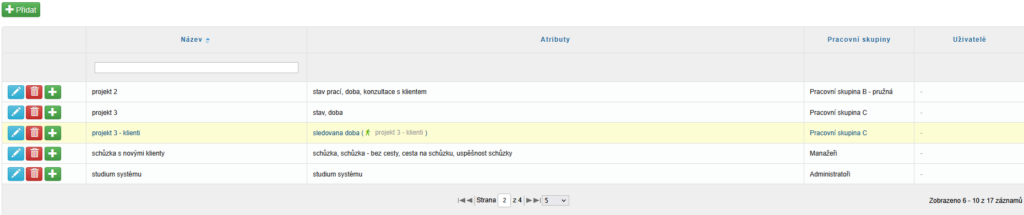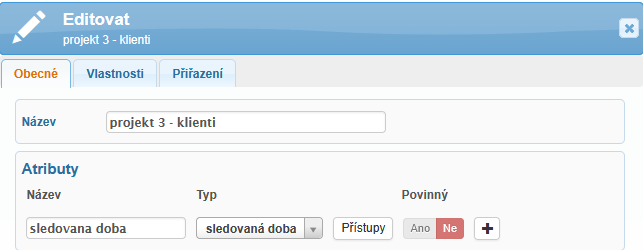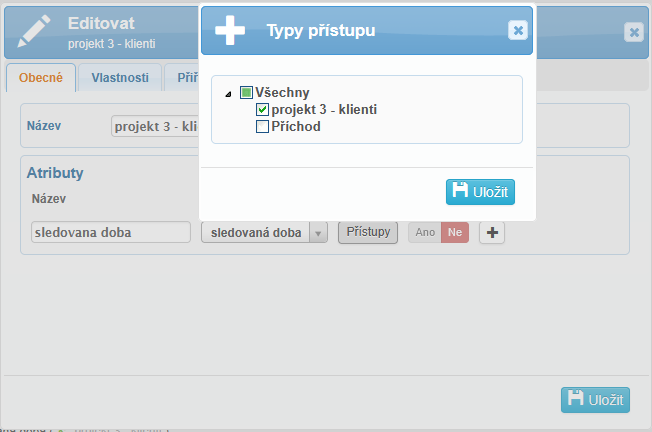Modul aktivit nabízí sledování různých aktivit (činností, údajů, záznamů, …) podle předem definovaných šablon (atributy), kterou si uživatelé zadávají k jednotlivým dnům. Díky univerzálnímu použití lze aktivity aplikovat na různé výkony, např. přiřazení úkolů zaměstnancům, monitorování odpracovaného času na projektu, počet vyrobených výrobků, ….
Aktivity se zapínají v Administrace – Firma – editace firmy – (Pokročilý režim) – záložka Aplikace – záložka Funkce. Můžete si zde také zvolit, jestli chcete aktivity klonovat, tj. zda chcete již vytvořenou aktivitu zkopírovat. K tomuto účely pak slouží ikona ![]() v Administrace – Aktivity, pomocí které můžete kopírovat a následně editovat vaše aktivity.
v Administrace – Aktivity, pomocí které můžete kopírovat a následně editovat vaše aktivity.
Aktivity, které si pak uživatelé zadávají, se vytvářejí v Administrace – Aktivity. Jedná se o šablonu, která předepisuje obsah aktivity.
Aktivity se zadávají (Vložit aktivitu) a zobrazují (Náhled aktivit, Souhrnný náhled aktivit) ve webové nebo mobilní aplikaci v záložce Plán, Náhled aktivit nebo Souhrnný náhled aktivit.
Aktivity je možné zobrazit pomocí reportů aktivit.
Vaší docházku v SYSDO můžete také propojit s tiketovacím systémem EDA, který výrazně usnadní a vylepší práci s aktivitami. Více informací se dočtete v tomto článku. Detailní návod k propojení systémů pak naleznete zde.
Aktivita má svůj název, atributy, přiřazení k pracovní skupině nebo ke konkrétním uživatelům.
Atributů je několik typů:
- číslo
- text
- doba
- doba (Hlídané směnou)
- sledovaná doba
- ano/ne
- datum a čas
- datum
- seznam
Atribut má také svůj název a lze u něj nastavit, zda je povinný nebo nepovinný – u povinného atributu se musí vyplnit jeho hodnota při zadávání aktivity.
Nový atribut přidáte kliknutím na tlačítko Přidat další atribut (![]() ), odeberete jej pomocí tlačítka Odebrat tento atribut (
), odeberete jej pomocí tlačítka Odebrat tento atribut (![]() ) a pomocí šipek lze pak atributy posouvat nahoru nebo dolů (
) a pomocí šipek lze pak atributy posouvat nahoru nebo dolů (![]() ,
,![]() ).
).

V záložce Vlastnosti volíte barvu, která se následně zobrazí ve sloupci Průběh v Souhrnném náhledu aktivit. V sekci Vyžaduje schválení si pak můžete nastavit, zda nově vytvořená aktivita vyžaduje schválení administrátorem při jejím přidávání do plánu uživatele.
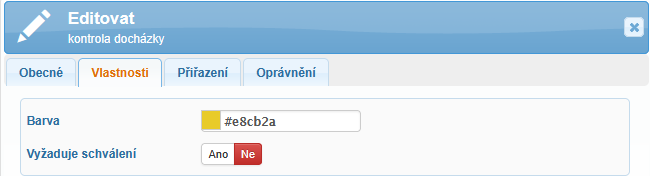
V záložce Přiřazení se mohou aktivity přiřazovat pouze určitým uživatelům nebo pracovním skupinám.
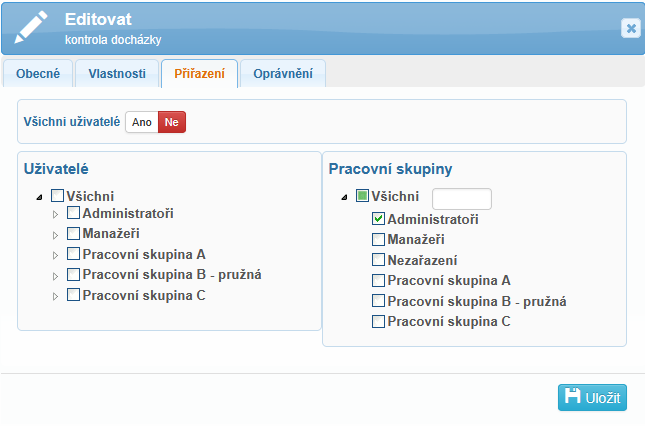
Pokud chceme uživateli vložit do jeho plánu aktivitu s tím, že slouží primárně jako informace pro administrátora, můžeme na aktivitě nastavit právo k editaci pouze pro uživatele s dohledem. V případě volby možnosti Bez omezení mohou své aktivity editovat i samotní uživatelé.
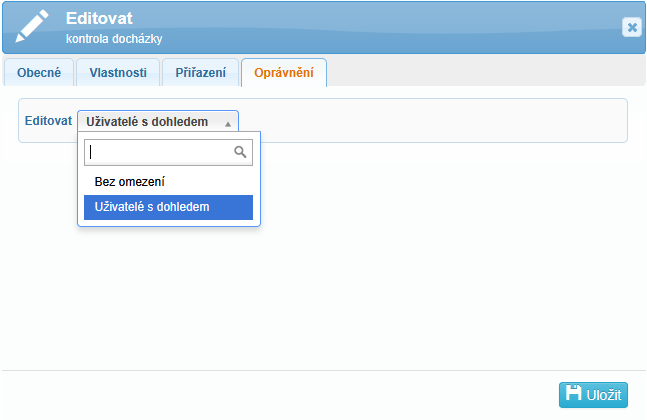
Sledovaná doba na aktivitě
Aktivity jsou velmi variabilně uživatelsky definovatelné – můžeme sledovat odpracovaný čas na různých projektech, střediscích či pro různé zákazníky (sledování nákladů) nebo se můžeme soustředit na sledování délky trvání různých činností zaměstnanců (sledování výkonnosti zaměstnanců). A to vše navíc přehledně zobrazit pomocí reportů aktivit.
Aktivita, potažmo konkrétní atribut aktivity (typ: sledovaná doba) je svázán s typem přístupu (funkce Vstup). Tyto přístupy jsou poté přiřazeny do HW nebo SW čteček. Všechny modely čteček podporují typy přístupu svázané pouze s jedním atributem aktivity (jeden typ přístupu = jeden atribut aktivity) kromě mobilního terminálu a virtuálního terminálu, které podporují výběr z různých atributů i z různých aktivit (jeden typ přístupu = více atributů i z více aktivit).
Pár následujících kroků popisuje jednoduché nastavení systému pro sledování doby na aktivitách:
1. vytvoření typů přístupu: Administrace – Typy přístupu – (+) Přidat
- název, text tlačítka čtečky, ikonu a barvu vyplňte a nastavte dle libosti
- funkce musí být Vstup

2. vytvoření aktivit: Administrace – Aktivity – (+) Přidat
- nastavte libovolný počet atributů typu sledovaná doba (případně kombinujte s dalšími typy atributů)
- k typu atributu sledovaná doba přiřaďte typ(y) přístupu (tlačítko Přístupy)
3. přiřazení typů přístupů do čteček: Administrace – Čtečky – editace čtečky – Typy přístupu / Kustomizace
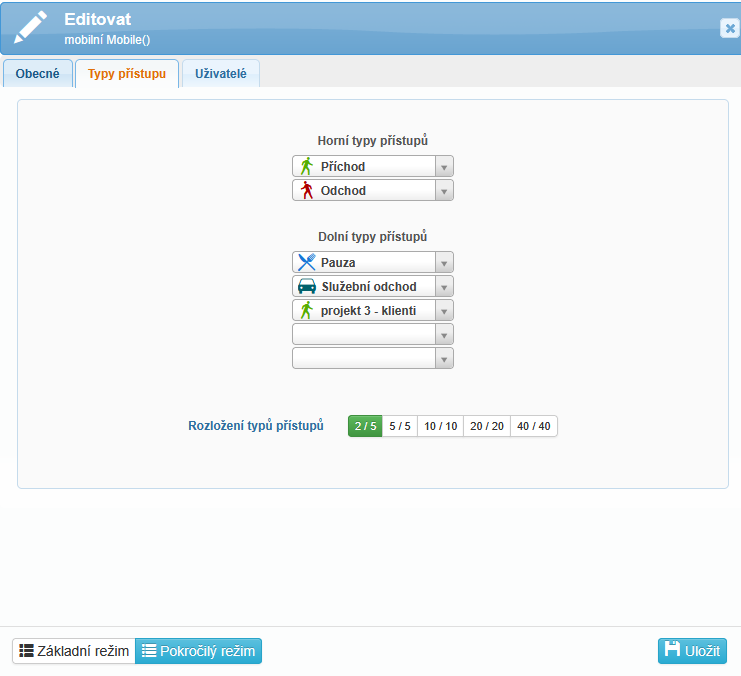
Nyní je vše hotovo. Uživatelé si mohou zadávat přístupy (na HW nebo SW čtečkách), které jsou spárované s atributem aktivity. Pokud si uživatel tento typ přístupu zadá, začne se počítat doba strávená touto aktivitou. Sledování doby je ukončeno zadáním dalšího přístupu. Podle funkce tohoto přístupu se pak odvíjí také odpracovaná doba v docházce:
- funkce Vstup – ukončí se sledovaná doba na aktivitě, ale nepřestane se počítat odpracovaná doba v docházce
- tento typ přístupu může být obyčejný nebo spárovaný s atributem aktivity (začne se sledovat doba na jiné aktivitě)
- funkce Pauza – ukončí se sledovaná doba na aktivitě a také se přestane počítat odpracovaná doba v docházce do doby, než se uživatel vrátí z pauzy
- návrat z pauzy se může zaznamenat obyčejným typem přístupu s funkcí Vstup nebo typem přístupu s funkcí Vstup, který je spárován s atributem aktivity (začne se sledovat doba na aktivitě)
- funkce Výstup – ukončí se sledovaná doba na aktivitě a také se přestane počítat odpracovaná doba v docházce
Typ atributu sledovaná doba lze použít pouze pro párování s typem přístupu a není možné jej zadat ručně (ruční vložení aktivity). Tento typ aktivit lze upravovat pouze v náhledu dne, tak jako ostatní přístupy, tzn. zneplatnit nebo změnit typ přístupu.
Aktivity, doba (Hlídaná směnou)
Tato novinka umožňuje sledovat dobu strávenou na aktivitě v rámci přiřazené pracovní směny. Může sloužit k jednoduššímu přehledu nad různými typy pracovních projektů nebo pomoci zefektivnit pracovní procesy.
U tohoto atributu sledujete denní fond prac. doby a pokud uživatel nedodrží vámi stanovený minimální čas strávený na aktivitě, vygeneruje se chyba, která vás upozorní na chybějící fond aktivit. Toto bude platit i v opačném případě, když uživatel stráví na aktivitě delší dobu než je reálná odpracovaná doba. V tomto případě se ale chyba vygeneruje až po konci pracovní doby nebo po přepočítání docházky po půlnoci.
Dále můžete nastavit, jestli tato aktivita bude vyžadovat schválení. Vedle klasického ANO/NE se dá zvolit Automatické schvalování. Zadáte určitý počet minut a pokud doba strávená na aktivitě nepřesáhne časový limit, aktivita se sama automaticky schválí a propíše se do Souhrnného náhledu aktivit.
! Dokud nebude aktivita schválena, nepropíše se tato doba do Souhrnného náhledu !
Přibyla také nová tlačítka na boční levé liště v Úvod – Záložky (![]() a
a ![]() ), kde se budou zobrazovat aktivity schválené a čekající na schválení.
), kde se budou zobrazovat aktivity schválené a čekající na schválení.
Návod na nastavení systému pro doba (hlídaná směnou):
1. je třeba mít zapnuté aktivity: Administrace – Firmy – editace firmy – záložka Aplikace – záložka Funkce – Aktivity: ANO
2. přidejte novou aktivitu – vyplňte název aktivity a atributu – Typ: doba (Hlídané směnou) – Povinný ANO
3. vyberte, jestli má být aktivita schvalována
Automaticky předvyplnit při vkládání aktivity:
- když zvolíte obě možnosti NE, bude se při zadávání aktivity zobrazovat aktuální Čas začátku a dobu hlídanou směnou si budete muset zvolit sami
- pokud zvolíte obě možnosti ANO, v poli Čas začátku se automaticky zobrazí čas, kdy skončila předchozí aktivita, a v poli doba hlídaná směnou se zobrazí čas, který uplynul od poslední zadané aktivity do zadání nové
- obě možnosti můžete kombinovat
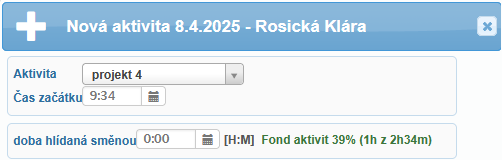
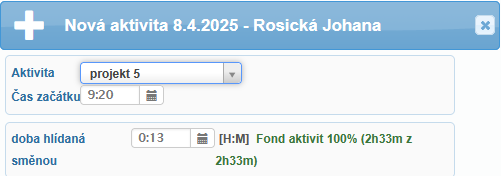
4. přiřaďte uživatele nebo pracovní skupiny
5. nastavení fondu aktivit – po přiřazení uživatelů je nutné u těchto vybraných uživatelů přejít na jejich určené směny a v novém poli Ideální fond aktivit nastavit minimální procentuální hodnotu, která bude vyžadována pro splnění fondu aktivit (1-100%). Dále se také nastavuje Maximální fond aktivit, který nesmí být překročen. V příkladu níže to znamená, že aktivity hlídané směnou nesmí překročit 60 % pracovní doby uživatele.